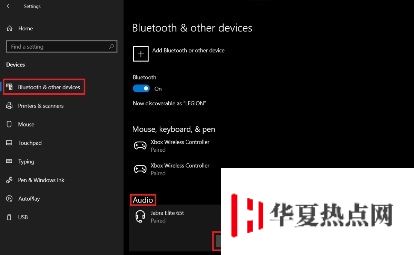您現在的位置是:首頁 >市場 > 2020-10-09 21:37:13 來源:
手機教程:如何將AirPods與Win10PC相連?
早在 2016 年,蘋果就推出了 AirPods,去年蘋果又發布了具有主動降噪功能的 AirPods Pro。盡管 AirPods 適用于 Apple 生態,但這款設備依舊可以與 Windows 配對使用,下面一起來看看AirPods與Win 10 PC如何相連。

要連接 Apple AirPods,用戶需要將它們置于配對模式以便 Windows 10 可以查找它們:
· 確保 AirPods 被放入耳機充電盒里,打開盒蓋
· 按住機箱背面的按鈕,直到 AirPods 充電盒的 LED 開始發白光
· 放開按鈕,然后在 Windows 10 中搜索 AirPods
要將 Apple AirPods 與 PC 配對,在 PC 上,您需要執行以下步驟:
· 打開開始菜單,然后單擊 “設置”
· 導航到設備 >藍牙和其他設備 >添加藍牙或其他設備 >藍牙
之后 Windows 10 將查找可用的藍牙設備,并向用戶顯示該范圍內可配對的設備列表。從列表中選擇 AirPods,Windows 10 將開始配對。Windows 大約需要 20 秒鐘來設置設備,隨后用戶即可使用 AirPods。
Windows 10 通常會自動重新連接藍牙設備,只要它們在范圍內并且設備和 Windows 10 的藍牙都已打開。但是,如果由于某些原因 AirPods 無法自動連接,用戶可以返回 “設置”>“設備”>“藍牙”和其他設備,然后在 “音頻”下查找 Apple AirPods。現在單擊 Apple AirPods,然后單擊 “連接”以重新連接設備。更快的方法是按 Windows 鍵 + K 進入 “連接”面板,單擊一下即可重新連接。
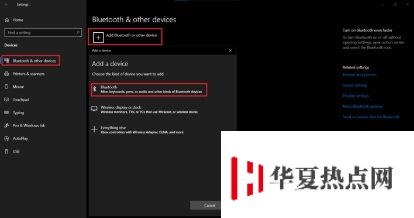
連接 / 重新連接音頻設備的過程在 Windows 10 上是相同的,用戶可以按照上述步驟操作 Samsung,JBL,Jabra,Bose 及 Surface Headphones 等藍牙音頻設備。